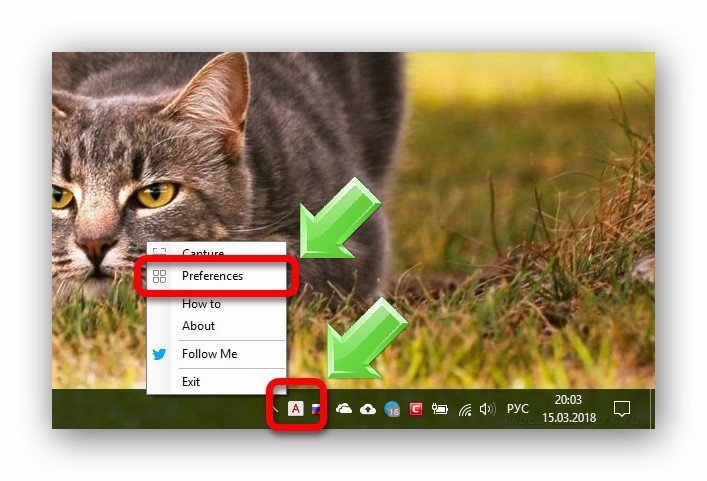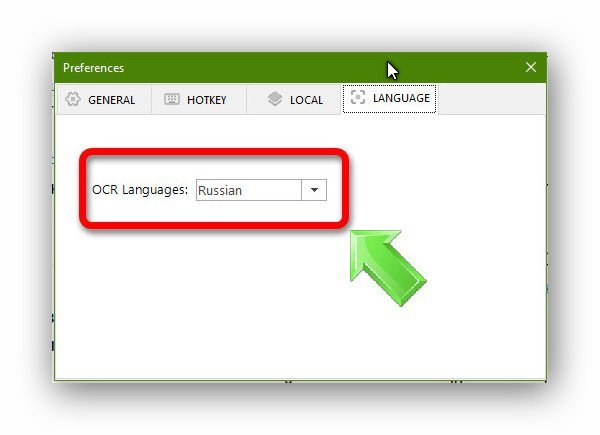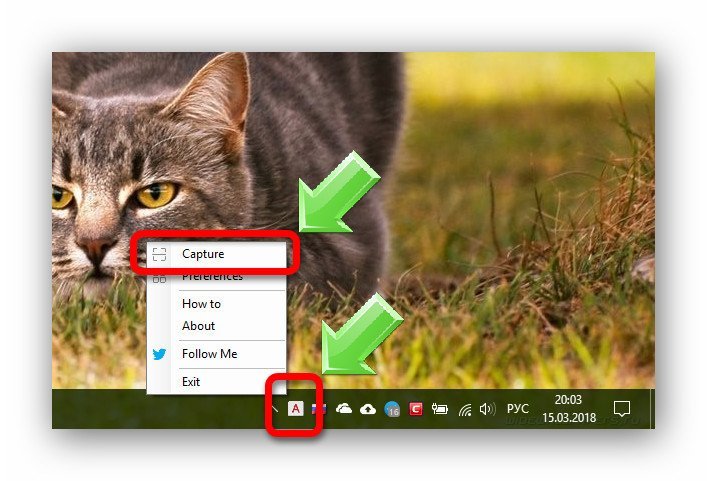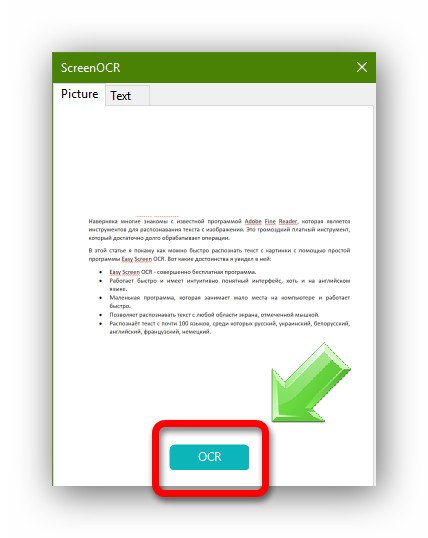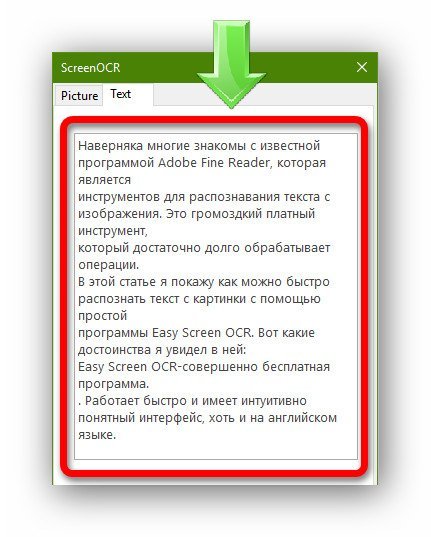Наверняка, многие знакомы с известной программой Adobe Fine Reader, которая используется для распознавания текста. Это профессиональный громоздкий и платный инструмент, который достаточно долго обрабатывает все операции.
В этой статье я покажу как можно быстро распознать текст с картинки программой Easy Screen OCR. Вот какие достоинства я увидел в ней:
- Easy Screen OCR бесплатная.
- Работает быстро и качественно.
- Имеет интуитивно понятный интерфейс, хоть и на английском языке.
- Занимает мало места на компьютере.
- Позволяет распознавать текст из любой области экрана, отмеченной мышкой.
- Распознаёт текст с почти 100 языков мира, среди которых русский, украинский, белорусский, английский, французский, немецкий.
Перед громоздким Adobe Fine Reader у Easy Screen OCR есть только один значительный недостаток — нельзя загрузить в неё пачку файлов на распознавание. Распознать можно только область, которую можно отметить мышкой на экране.
Как быстро распознать текст с картинки
Итак, начать нужно с установки программы на компьютер. Скачайте её по ссылке ниже и установите. Инсталляция традиционная.
Операционная система: Windows 2000, XP, Vista, 7, 8, 10;
Язык: английский;
Разработчик: EasyScreenOCR.
Затем запустите установленную программу Easy Screen OCR, она сразу окажется в трее, около часов. Перед тем, как быстро распознать текст с картинки, нужно выбрать нужный язык распознавания. Для этого нажмите на иконку программы в трее, появится меню, в котором нажмите на пункт «Preferences».
Появится окно, в котором откройте вкладку «Language». И выберите в списке нужный язык. После выбора можно закрыть окно, настройки сохранятся автоматически.
Теперь снова нажмите на иконку программы около часов правой кнопкой мышки, и затем в появившемся меню нажмите «Capture».
Сразу после этого курсор мышки окрасится в радужный цвет. Это значит, что включен режим выделения. Теперь выделите на экране область, текст на которой нужно распознать.
Выделенный текст появится в новом окошке. Нажмите кнопку «OCR», чтобы начать распознавание.
В считанные секунды процесс распознавания будет завершён, и вы увидите готовый текст.
Настройки Easy Screen OCR
Мы разобрались в том, как быстро распознать текст с картинки. Теперь давайте посмотрим, какие ещё есть настройки в Easy Screen OCR. Для открытия настроек нажмите на иконку программы в трее, появится меню, в котором нажмите на пункт «Preferences». Вы увидите четыре вкладки:
- Вкладка «General» содержит опции автозагрузки, включения звуковых эффектов и настройки окна выделения.
- В «Hotkey» позволяется настроить горячие клавиши для захвата области распознавания.
- Во вкладка «Local» можно включить возможность сохранения изображений захвата, а также можно настроить папку для их сохранения.
- «Lenguage» я рассмотрел выше — можно выбрать язык распознавания.
Больше настроек в программе нет. Всё просто, быстро, легко и ничего лишнего.